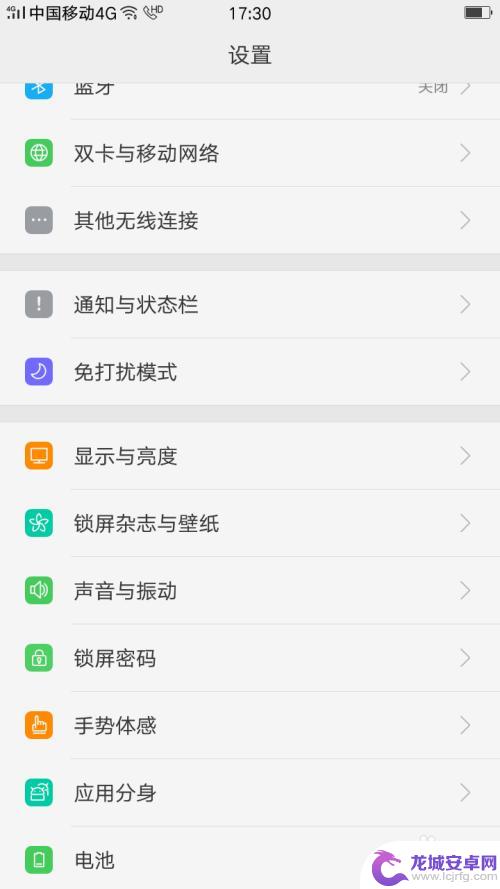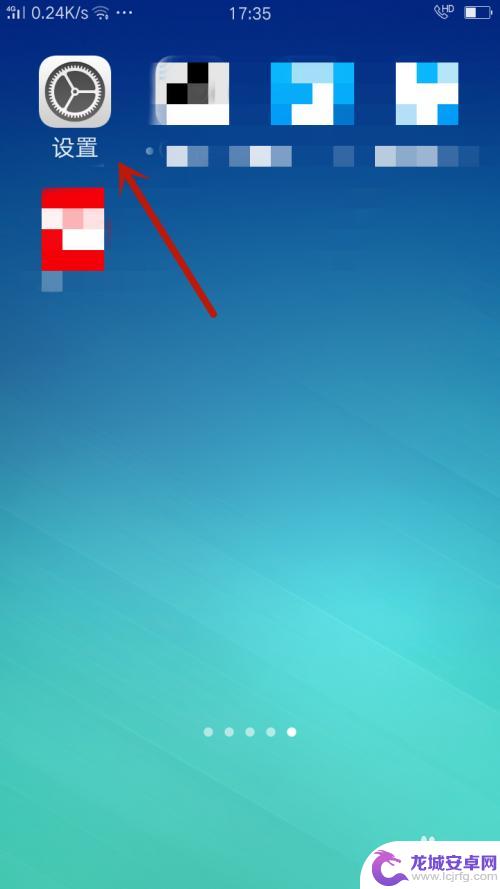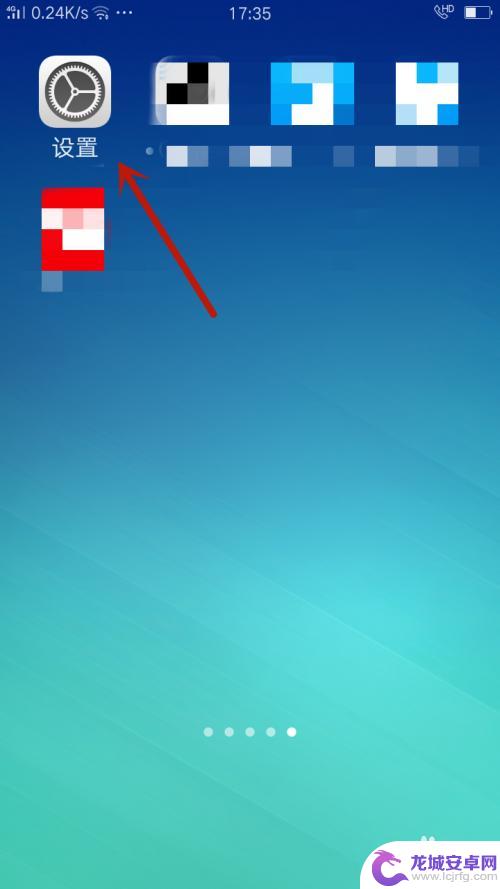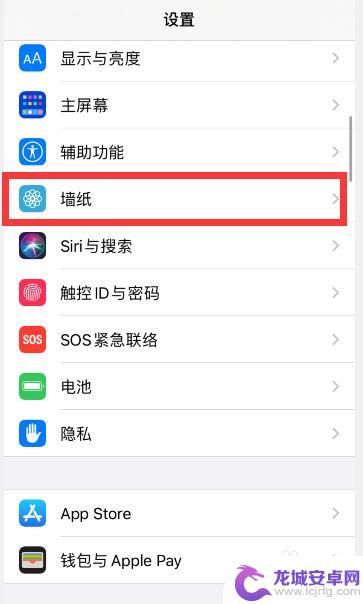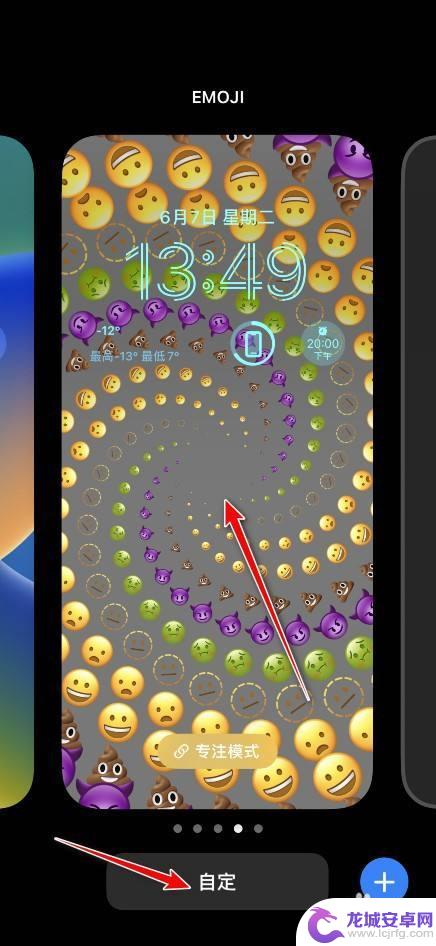oppo手机换锁屏壁纸怎么设置 OPPO手机锁屏壁纸设置步骤
OPPO手机作为一款备受欢迎的智能手机品牌,其强大的功能和个性化设置备受用户青睐,其中换锁屏壁纸是让手机更具个性的一项重要功能。通过简单的设置步骤,我们可以轻松更换OPPO手机的锁屏壁纸,为手机增添一抹个性的色彩。接下来我们将一起了解如何设置OPPO手机的锁屏壁纸,让你的手机焕发新的魅力。
OPPO手机锁屏壁纸设置步骤
具体步骤:
1.在手机找到【相册】这个应用,并点击打开它。如图所示
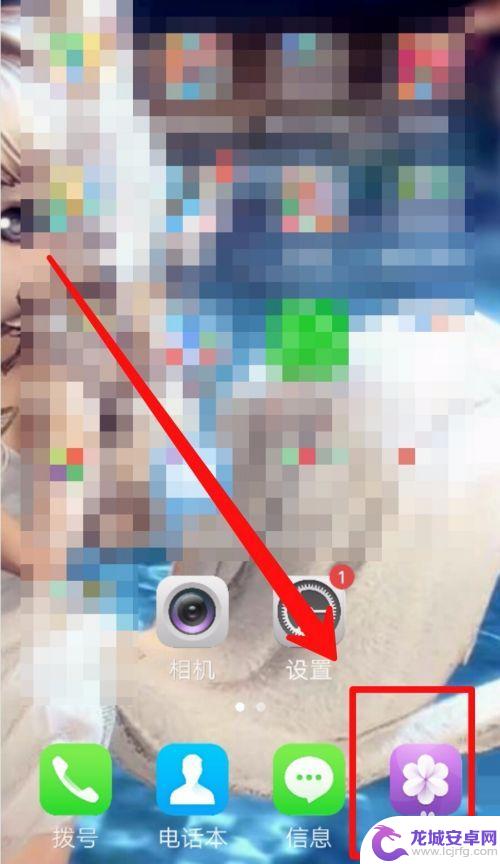
2.然后轻触图片,页面底部出现可见菜单之后,点击【设为】这个选项。如图所示

3.接着在新窗口点击一下【设为壁纸】这个选项。如图所示
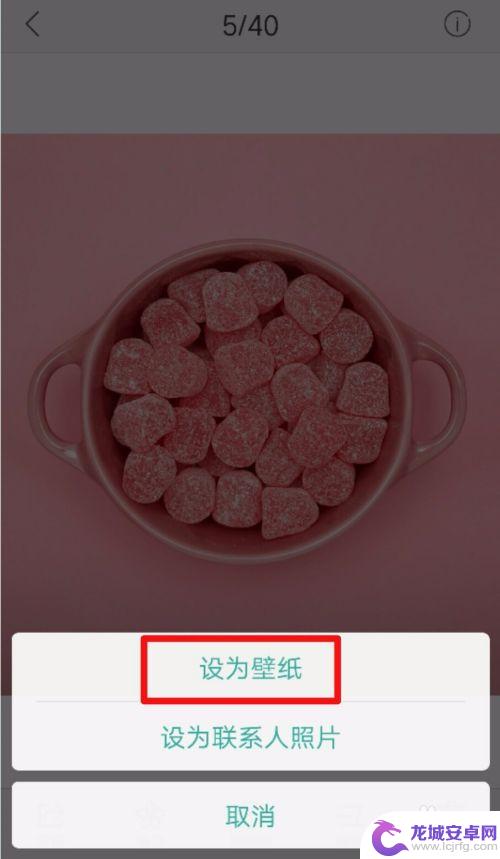
4.再接着点击一下【锁屏预览】选项,再点击一下【设为】这个选项。如图所示
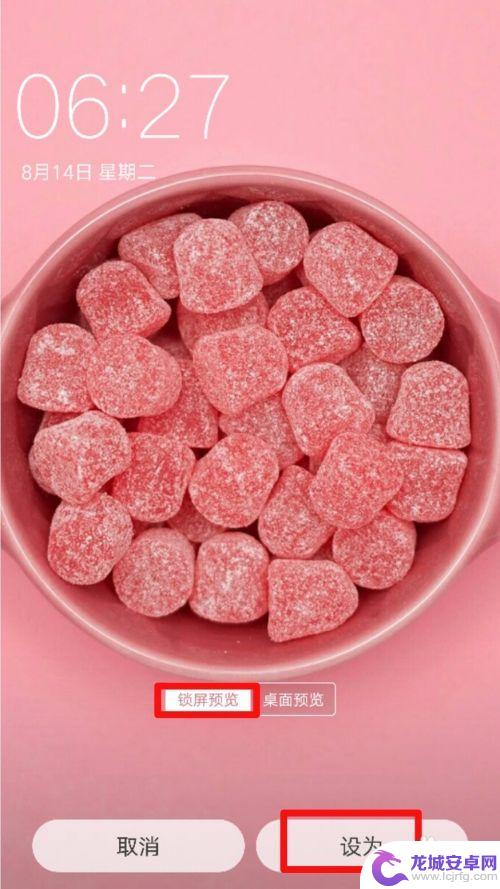
5.紧接着会再次弹出一个窗口,点击一下【设为锁屏壁纸】这个选项就可以了。如图所示
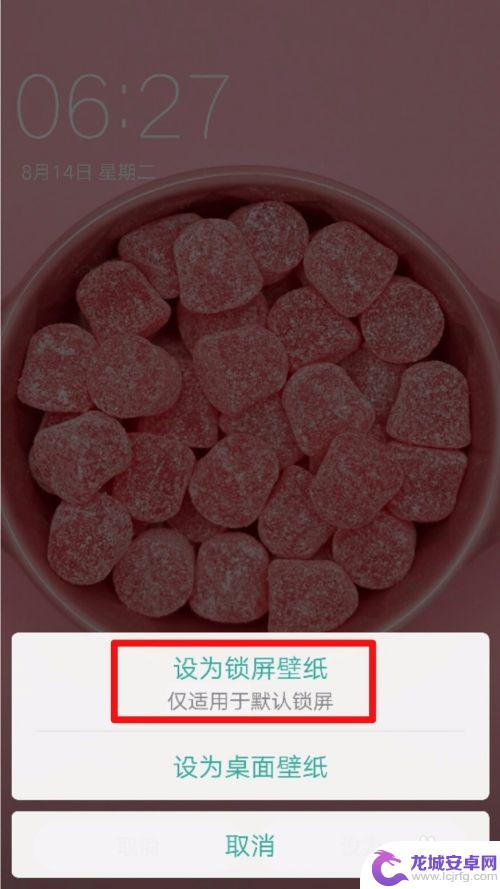
6.最后根据自己的需要设置,加入锁屏杂志。或者仅设为锁屏壁纸,如果只想设置这张图为壁纸,不需要其他的图片,那么就需要点击【仅设为锁屏壁纸】就好了。如图所示
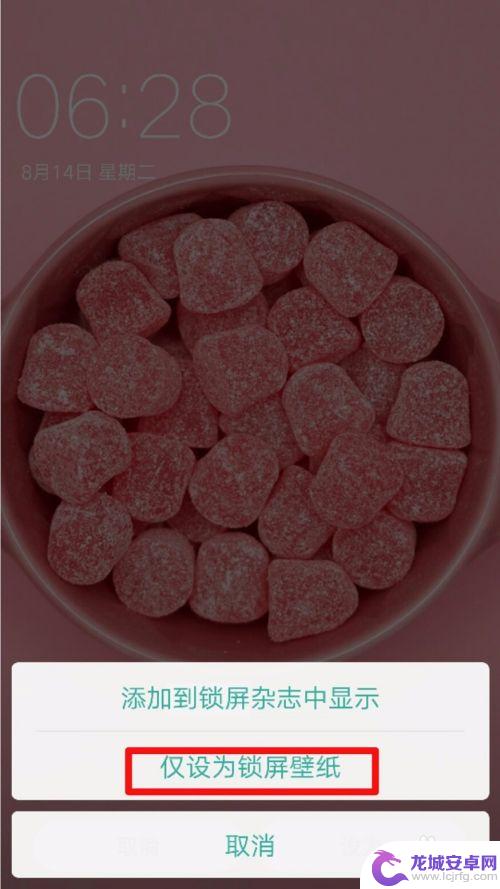
以上就是oppo手机更改锁屏壁纸的全部内容,如果你遇到这种情况,不妨尝试按照以上方法解决,希望对大家有所帮助。
相关教程
-
oppo手机屏保在哪设置 OPPO手机如何更改锁屏壁纸
OPPO手机是一款备受欢迎的智能手机品牌,拥有丰富的个性化设置功能,其中包括锁屏壁纸的更改,许多用户可能不清楚如何在OPPO手机上设置锁屏壁纸,其实操作非常简单。只需要进入设置...
-
oppo怎么换锁屏壁纸 OPPO手机如何设置锁屏壁纸
在手机上设置锁屏壁纸是一种个性化手机界面的方式,也是展示自己品味和风格的方式之一,OPPO手机作为一款受欢迎的智能手机品牌,其设置锁屏壁纸的操作也非常简单。用户只需进入手机的设...
-
oppo更换锁屏壁纸 OPPO手机锁屏壁纸更换方法
OPPO手机锁屏壁纸更换方法简单易行,只需轻轻一滑就能完成,通过更换锁屏壁纸,可以让手机焕然一新,增加个性化的魅力。不仅如此精心挑选的锁屏壁纸还可以提升用户的使用体验,让每次解...
-
怎么设置手机卡锁屏壁纸 华为手机锁屏壁纸设置步骤
在现代社会中,手机已经成为人们生活中不可或缺的一部分,为了保护个人隐私和提高手机的安全性,很多人选择设置手机卡锁屏壁纸。而对于华为手机用户来说,设置锁屏...
-
苹果手机壁纸和屏保怎么设置不一样 苹果手机iphone如何设置锁屏壁纸和主屏幕壁纸不同
苹果手机的壁纸和屏保设置在功能上存在一些差异,无论是设置锁屏壁纸还是主屏幕壁纸,苹果手机都提供了个性化的选择。锁屏壁纸和主屏幕壁纸之间的设置方式是不同的。对于锁屏壁纸,用户可以...
-
苹果手机16系统怎么设置锁屏壁纸 苹果iOS16如何设置锁屏壁纸与解锁壁纸分开
苹果手机16系统为用户提供了更加个性化的锁屏壁纸设置功能,与以往不同的是,苹果iOS16允许用户将锁屏壁纸与解锁壁纸分开设置,为用户带来更多的...
-
如何用语音唤醒苹果6手机 苹果手机语音唤醒功能怎么开启
苹果6手机拥有强大的语音唤醒功能,只需简单的操作就能让手机立即听从您的指令,想要开启这项便利的功能,只需打开设置,点击Siri和搜索,然后将允许Siri在锁定状态下工作选项打开...
-
苹果x手机怎么关掉 苹果手机关机关不掉解决方法
在我们日常生活中,手机已经成为了我们不可或缺的一部分,尤其是苹果X手机,其出色的性能和设计深受用户喜爱。有时候我们可能会遇到一些困扰,比如无法关机的情况。苹果手机关机关不掉的问...
-
如何查看苹果手机详细信息 苹果手机如何查看详细设备信息
苹果手机作为一款备受瞩目的智能手机,拥有许多令人称赞的功能和设计,有时我们可能需要查看更详细的设备信息,以便更好地了解手机的性能和配置。如何查看苹果手机的详细信息呢?通过一些简...
-
手机怎么把图片保存到u盘 手机照片传到U盘教程
在日常生活中,我们经常会遇到手机存储空间不足的问题,尤其是拍摄大量照片后,想要将手机中的照片传输到U盘中保存是一个很好的解决办法。但是许多人可能不清楚如何操作。今天我们就来教大...